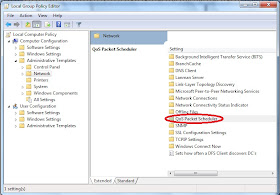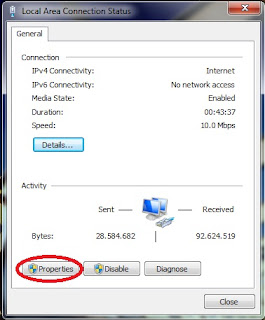Margin merupakan batas tepi
penulisan text dengan tepi kertas. Semakin besar mukuran margin, maka
akan semakin jauh text dengan tepi kertas dan sebaliknya. Pada beberapa
kondisi pengaturan margin ini mempunyai sifat yang baku seperti pada
pembuatan skripsi, proposal maupun karya tulis. Misalnya pada karya
tulis atau skripsi menggunakan aturan margin kiri dan atas 4 cm
sedangkan margin kanan dan bawah 3 cm. Dalam kondisi umum, user dapat
mengatur ukuran margin sesuai dengan keinginan dan menyesuaikan dokumen
itu sendiri.
Untuk mempermudah pengaturan
margin sebaiknya atur terlebih dahulu satuan unitnya dari inchi menjadi
cm. Lebih jelasnya silahkan dibuka pada halaman ini. Setelah itu silahkan diikuti langkah-langkah berikut ini.
- Klik Page layout kemudian pada group menu page setup pilih Margins
- Pilih salah satu pilihan yang tersedia.
- Jika ingin mengatur margin secara manual silahkan klik pada Custom margins

- Pada tab Margin, isikan besaran margin yang dikehendaki.
- Top : Margin atas
- Bottom : margin bawah
- Left : Margin kiri
- Right : Margin kanan
- Klik OK

Jika ingin setiap kali membuat dokumen baru selalu mempunyai ukuran margin default seperti yang telah diatur sebelumnya maka silahkan diklik default dan jika ada peringatan klik saja OK.
sumber:http://ketikankomputer.blogspot.com/2012/05/cara-mengatur-margin-di-ms-word-2007.html